时间:2012-08-20 09:36:03 作者:木木 来源:系统之家 1. 扫描二维码随时看资讯 2. 请使用手机浏览器访问: https://m.xitongzhijia.net/xtjc/20120817/15049.html 手机查看 评论 反馈
开总结会的时候了,用PowerPoint编辑一个PPT演示文稿是必不可少的。但如果因PowerPoint不美观在众人面前出现,是不是觉得糗大了.如何才能做出更清晰漂亮的PPT文档,为报告或演示锦上添花,是很多朋友都关心的问题。下面我们就一起来分享一些Powerpoint文档的美化小技巧。
技巧一:为图像添加边框
在PowerPoint中为图像添加边框最简便的方法是绘制自选图形,将填充色设置为无,或透明。同时还可以调整边框的线型、色彩与粗细。还可以为边框添加阴影等效果。
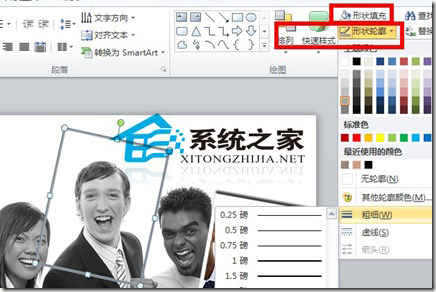
图1
我们还可以选绘制图形,然后使用图片填充图形,制作特殊的边框。设置的方法是:
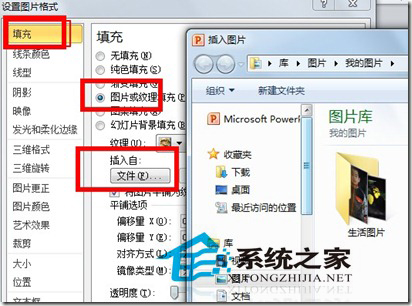
图2
技巧二:用图像的尺寸大小对比突出需要强调的图片
在PowerPoint中,每一个对象都可以另存为图片,也都可以复制后按图像的方式粘贴。所以你可以将一个图像复制成两份,对原始图像进行裁剪,调整亮度等,以增强对比效果。

图3
技巧三:巧用背景突出文字
在图片上添加文字说明时,我们可以在文字下载放置一个自定义形状,用颜色背景突出文字。
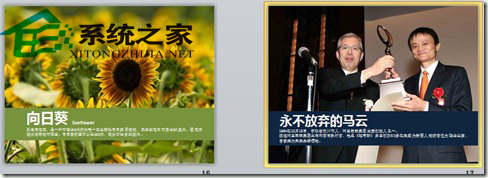
图4
技巧四:PowerPoint抠图
简单抠图可以使用PowerPoint2010中自带的抠图工具,在“背景消除”中对图片做简单抠图处理。
PPT演示文档是大家常用的办公文档,比如为了给客户介绍新产品,往往都借助演示文稿一边讲解,一边播放产品的图片,这样图文并茂可以更好地展示产品的性能。如何让它锦上添花的技巧,你学会了吗?
发表评论
共0条
评论就这些咯,让大家也知道你的独特见解
立即评论以上留言仅代表用户个人观点,不代表系统之家立场